Jenkins是一个独立的开源自动化服务器,可用于自动执行与构建,测试,交付或部署软件相关的各种任务。广泛用于自动化测试和持续集成,安装方式多种。
一、下载
下载地址:https://jenkins.io/download/

二、安装
Jenkins是Java开发的,需要安装JDK,参考Linux下JDK的安装与使用。
方式1:将下载的war文件部署到Tomcat服务器上,让服务器自动解压,参考Linux下Tomcat的安装与使用。
方式2:java -jar /usr/local/webserver/jenkins.war --httpPort=8080
/usr/local/webserver/jenkins.war为war文件所在的目录,8080为指定端口,目录和端口可自行决定。
三、启动
方式1安装的,直接启动Tomcat即可,在浏览器地址栏输入:https://ip:8080/jenkins。
方式2安装的,在浏览器地址栏输入:https://ip:8080。这种方式貌似Linux窗口不能进行其他操作,进行其他操作需要另开窗口。
四、使用
1)第一次使用jenkins时,需要先解锁,密码在首页提示的文件中。
cat /root/.jenkins/secrets/initialAdminPassword
将密码复制粘贴到对应的密码框中,确认即可。
然后选择安装推荐的插件,需要一点时间,耐心等待安装完成。
之后创建第一个管理员,建议填写所有信息,避免后期又需要去完善。
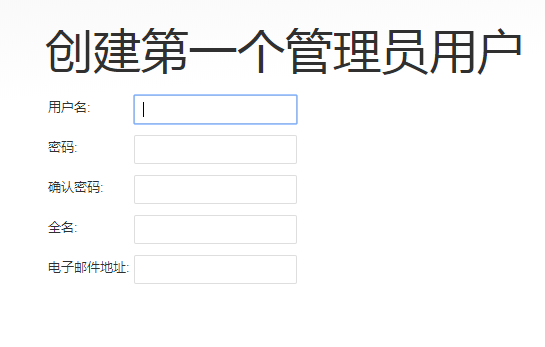
完成之后就可以开始使用jenkins了。
2)配置权限
依次点击:系统管理,全局安全配置。
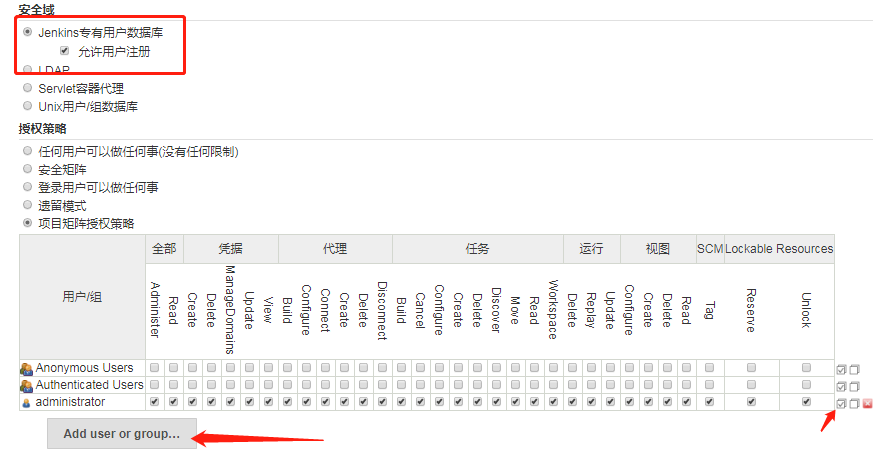
勾选允许用户注册、项目矩阵授权策略,然后点击“Add user or group”,再点击新增用户/用户组后面的对号,勾选所有权限,最后点击保存。
3)新增用户
依次点击:系统管理——>管理用户——>新建用户。

填写好所有信息之后,点击“新建用户”即可。
4)安装插件
依次点击:系统管理——>插件管理——>可选插件,在过滤中搜索以下插件:
Git Plugin(已推荐安装)
Publish Over SSH(添加SSH服务器需要)
Maven Info Plugin(构建Maven job需要)
貌似只需要安装第二个,至于其他插件,根据需要安装。
5)配置JDK,Maven,Git。
依次点击:系统管理——>全局工具配置。
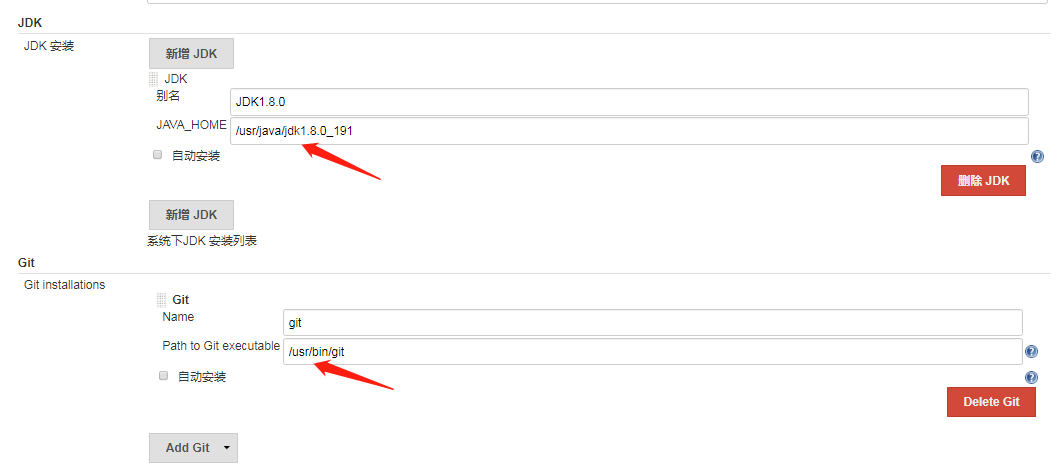
别名无所谓,但是箭头所指的,必须是各自对应的安装路径。

已经安装过的,将“自动安装”的勾选去掉,然后对照JDK、Git的配置。没有安装的,可以勾选自动安装,填写名字后,点击最下方的“Save”按钮。
6)添加SSH服务器
依次点击:系统管理——>系统设置,拉到最下方点击SSH Server 后面的“新增”按钮。
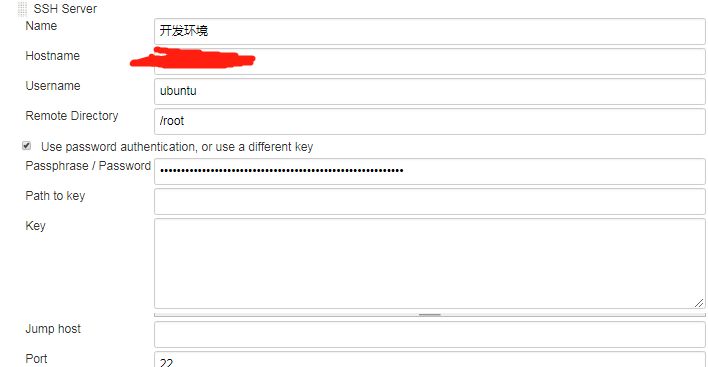
Hostname为主机IP地址,Username可以填写root,下面的部分未展开需要点击“高级”按钮,Password填写Username对应的密码,填写完成之后点击“保存”。
五、构建任务
点击新建任务。
1)构建自由风格的任务
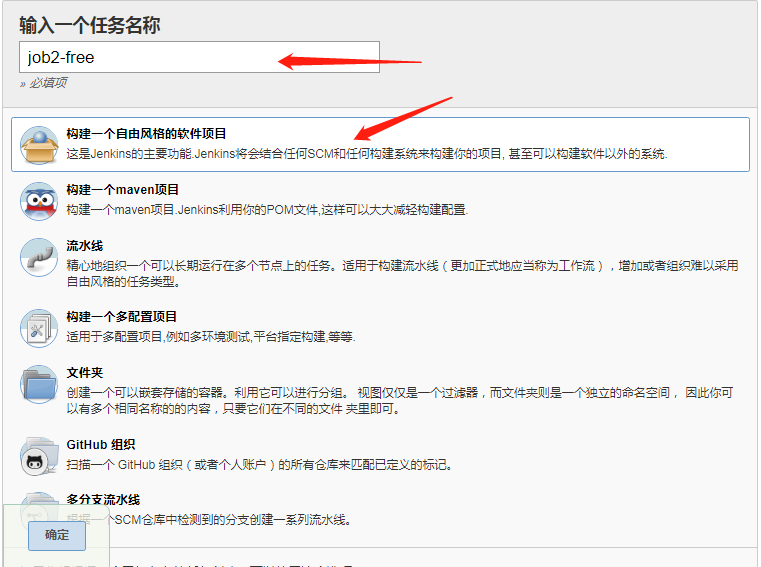
任务名称根据实际填写,然后选中第一个,点击“确定按钮”。

勾选启动“项目安全”,添加用户,给不同的用户分配不同的权限,不建议配置删除权限。

根据实际,选择Git或者SVN。从仓库clone代码需要密码,则还需要添加凭据。
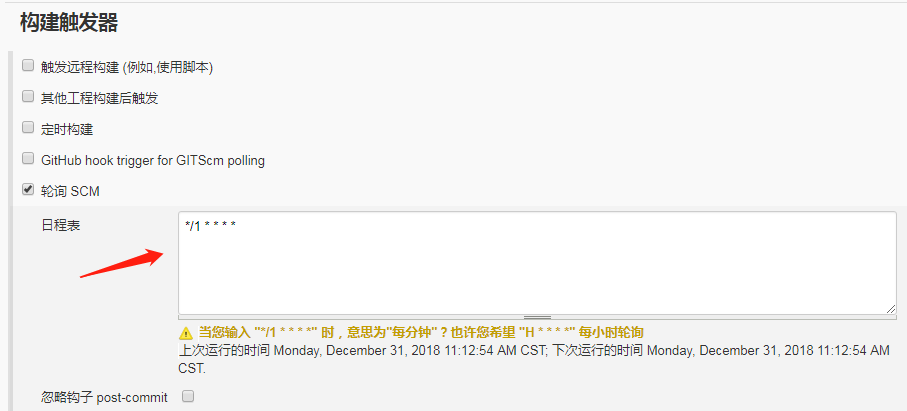
根据需要,是否自动轮询,构建项目。格式如上,间隔时间自行设定。


点击完成,即可完成任务的构建。

在首页点击名称,即可进入对应的项目。
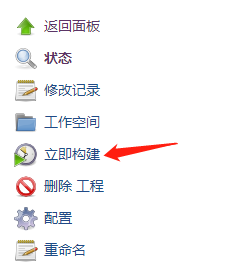
点击“立即构建”,即可开始构建项目。

点击最上方的,表示是最新的,进入控制台可以查看输出信息。
2)构建maven类型任务
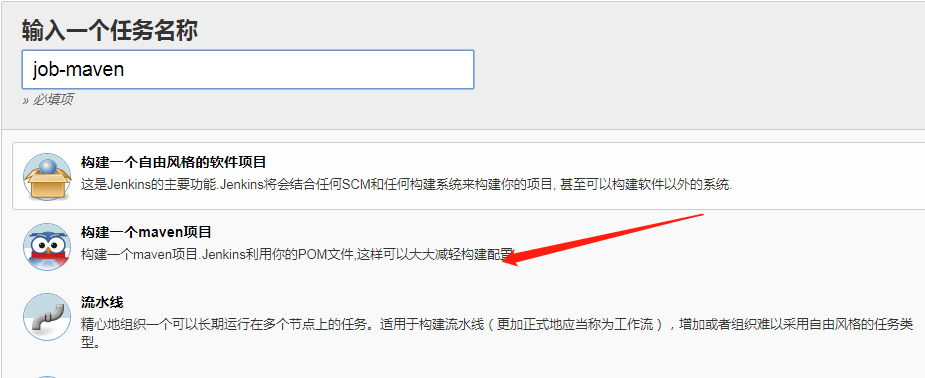
新建任务时,选择第二个。
最重要的一步:build取pom文件;maven,编译,build,取pom文件,pom文件里面有编译命令(暂时没有真实的moven项目,所以先默认如下填写)。

其他步骤与上面的相同。